【動画】360度パノラマ写真の三脚スタンドを消す方法

皆さん、こんにちは。
今回は、レタッチテクニック編として、360度パノラマ写真を撮った時に
三脚スタンドが映り込んでしまう問題をPhotoshopを使って解決する方法を
動画を踏まえて分かりやすくお伝えします。
初心者でも簡単に実践できるように、具体的な操作手順と
実践のヒントを提供していきますので、この技術をお役立ててください。
360度パノラマ写真の三脚スタンドの部分
さっそくですが、三脚スタンドがどの部分かというと下図をご覧ください。
赤く囲った部分が三脚スタンドが写り込んでいるところですね。
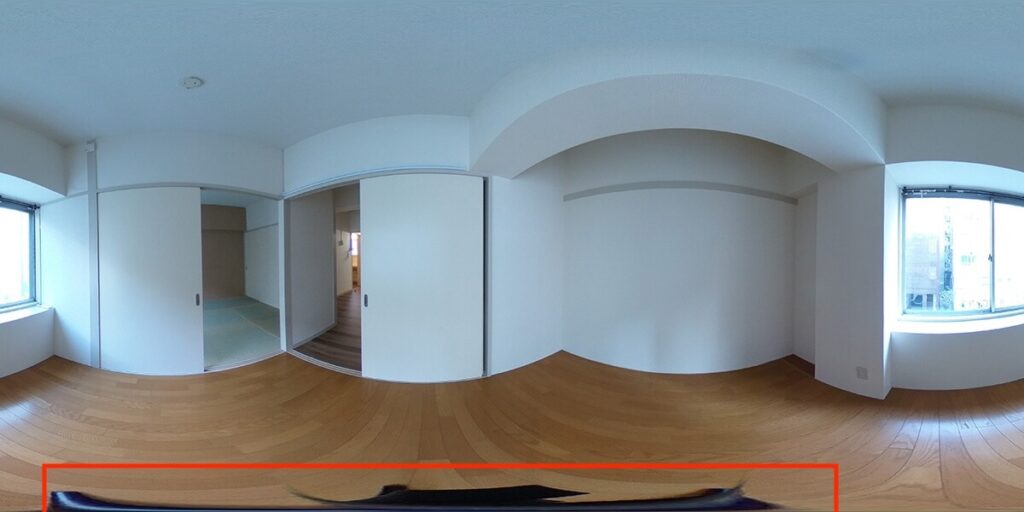
コンパクトな三脚でしたら、あまり気にならないのかも知れませんが、大きい三脚を使用した場合には、とても目立ってしまうこともあります。
ですので、お部屋の見映えをよりアップするために削除してしまいましょう!
【動画あり】さっそく実践!Photoshopで三脚スタンドを削除しましょう
それでは、実践に進みましょう。
まずはこちらの動画で、全体的な操作の流れを把握してください。
動画をご覧いただけましたか?
操作は大きくこちらの流れで進みます。
- Photoshopで画像を開きます。
- 背景画像をコピーします。コピーした「背景のコピー」に実際の編集をしていきます。
元の背景画像に編集をしてしまうと修正ができないので、必ず「背景のコピー」に編集をしましょう。 - メニューバーから「編集」をクリックし、変形→180°回転と進みます。
画像が回転し、三脚部分が上になりました。 - メニューバーから「フィルター」をクリックし、変形→極座標と進みます。
- 極座標のボックスから「直交座標を極座標に」を選択し、OKと進みます。
画面の中央に、上から見た三脚スタンドが表示されました。 - 画面左のツールバーから「クイック選択ツール」を選びます。
- 画像を適度に拡大して、クイック選択ツールで三脚スタンドを選択します。
このとき、クイック選択ツールの大きさも適宜調整してください。 - コンテキストタスクバーから「選択範囲を塗りつぶす」→コンテンツに応じた塗りつぶしを選択します。塗りつぶしのボックスが表示されたらOKと進み、選択を解除します。
- ツールバーから「削除ツール」を選択し、三脚を消していきます。
このときのポイントは、ツールのサイズを大きくしすぎないことです。
地道に違和感なく、削除をしていきましょう。 - ツールバーから「コピースタンプツール」を選択し、フローリングの目地を調整していきます。
「9」と「10」を使い分けながら、自然に見えるように調整をしてください。 - 画像の向きを戻していきましょう。
メニューバーから「フィルター」をクリックし、変形→極座標と進みます。 - 極座標のボックスから「極座標を直交座標に」を選択し、OKと進みます。
- メニューバーから「編集」をクリックし、変形→180°回転と進みます。
画像の向きが戻りました。以上で完了です。
最初は上手にできないかも知れませんが、手を動かしながら練習をすることで綺麗に仕上げることができます!
動画では、ビフォーアフターもご覧いただけますので、ご確認くださいね。
まとめ
今回は、Photoshopを使った360度パノラマ写真に映り込む三脚スタンドを削除する方法をお伝えしました。
3Dウォークスルーは、実際の物件に行かなくても室内を歩いているかのように見学ができることで、時間と距離を問わず、気軽に内見ができることから、今後も注目される技術です。
より魅力的に物件を見ていただくためにも、是非このテクニックを取り入れてみてください。
STAGING LABOでは、1つ1つの画像を丁寧にレタッチをしてご納品しております。
バーチャルステージングはもちろんのこと、
画像補正などでお困りのことがありましたら、お気軽にご相談ください。
最後までお読みいただきまして、ありがとうございました。

